综合
搜 索
- 综合
- 软件
- 系统
- 教程
笔者传授win10系统帐户administrator被禁用的步骤
发布日期:2019-09-28 作者:深度系统官网 来源:http://www.52shendu.com
今天和大家分享一下win10系统帐户administrator被禁用问题的解决方法,在使用win10系统的过程中经常不知道如何去解决win10系统帐户administrator被禁用的问题,有什么好的办法去解决win10系统帐户administrator被禁用呢?小编教你只需要1、重新启动计算机,在启动时进入安全模式; 2、在安全模式下,打开控制面板,找到administrator帐户,并将其属性禁用取消即可。就可以了;下面就是我给大家分享关于win10系统帐户administrator被禁用的详细步骤::
方法如下:
方法一:
1、重新启动计算机,在启动时进入安全模式;
2、在安全模式下,打开控制面板,找到administrator帐户,并将其属性禁用取消即可。

方法二:
1、在重新启动计算机时按住F8键进入win10纯净版64位系统启动菜单;
2、在启动菜单中选择进入“带有命令提示的安全模式”;
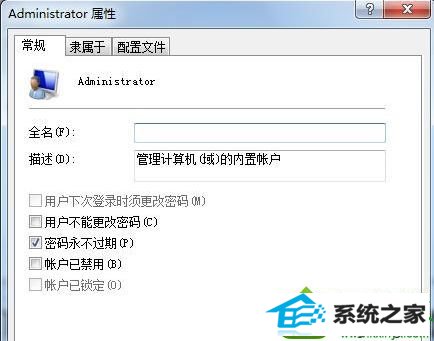
3、输入命令c:/windows/system32/compmgmt.msc打开计算机管理;
4、在计算机管理下选择“本地用户和组”-“用户”-“administrator帐户”;
5、打开administrator帐户属性面板,取消“帐户已禁用”即可。
上面的两个方法就是雨林木风Ghost win10系统帐户administrator被禁用的解决方法,有需要的用户不妨学习下
栏目专题推荐
系统下载排行
- 1萝卜家园Win7 旗舰装机版 2020.12(32位)
- 2萝卜家园Windows7 64位 热门2021五一装机版
- 3深度系统 Ghost Win7 32位 安全装机版 v2019.06
- 4萝卜家园win11免激活64位不卡顿优良版v2021.10
- 5深度系统 Ghost Xp SP3 稳定装机版 v2019.03
- 6深度技术Win10 精选装机版64位 2020.06
- 7系统之家Win7 64位 珍藏装机版 2020.11
- 8电脑公司Win10 完整装机版 2021.03(32位)
- 9番茄花园Windows10 32位 超纯装机版 2020.06
- 10电脑公司win7免激活64位通用旗舰版v2021.10
